明基SE2231液晶彩电使用说明书
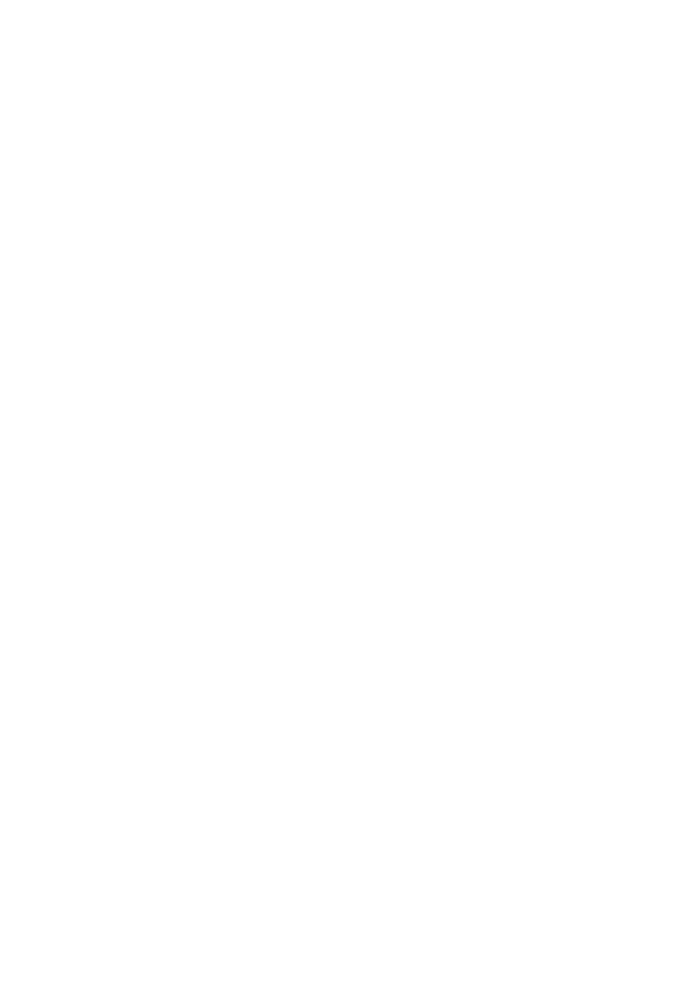)
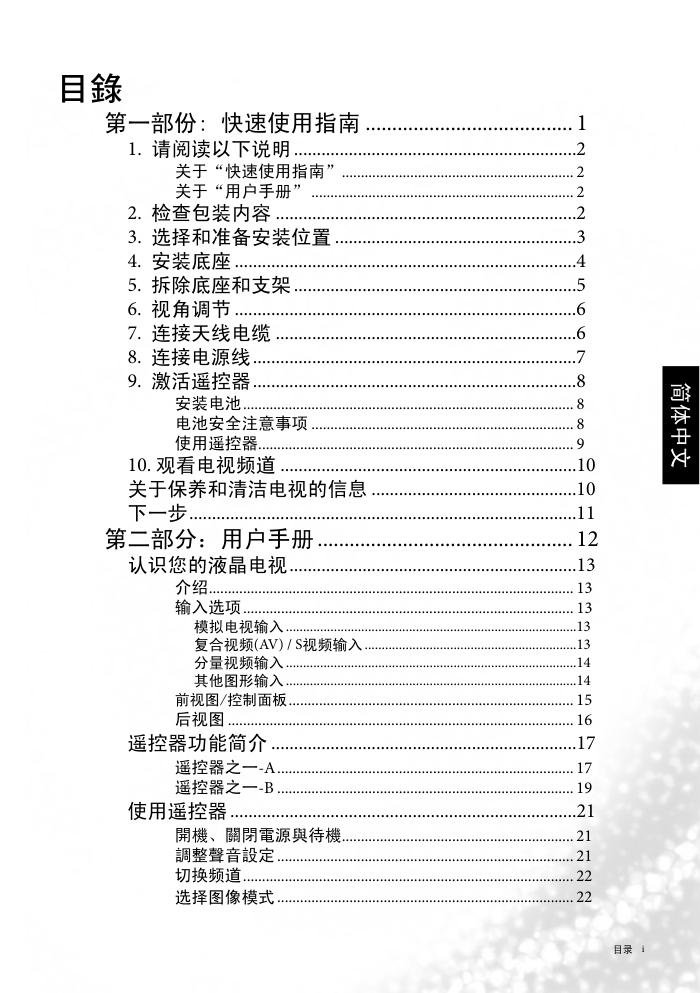)
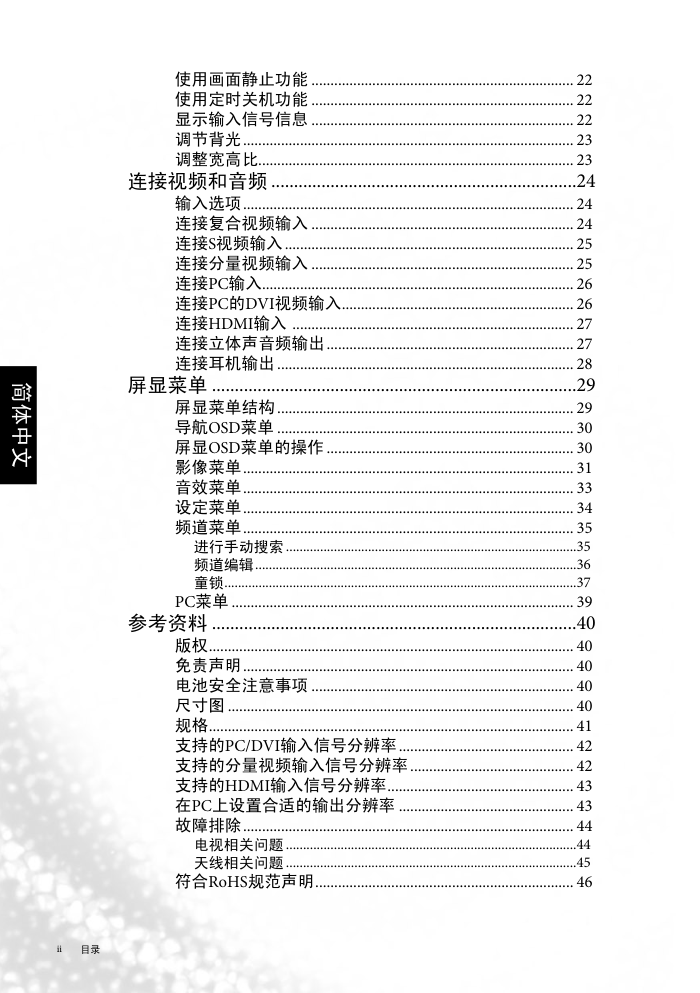)
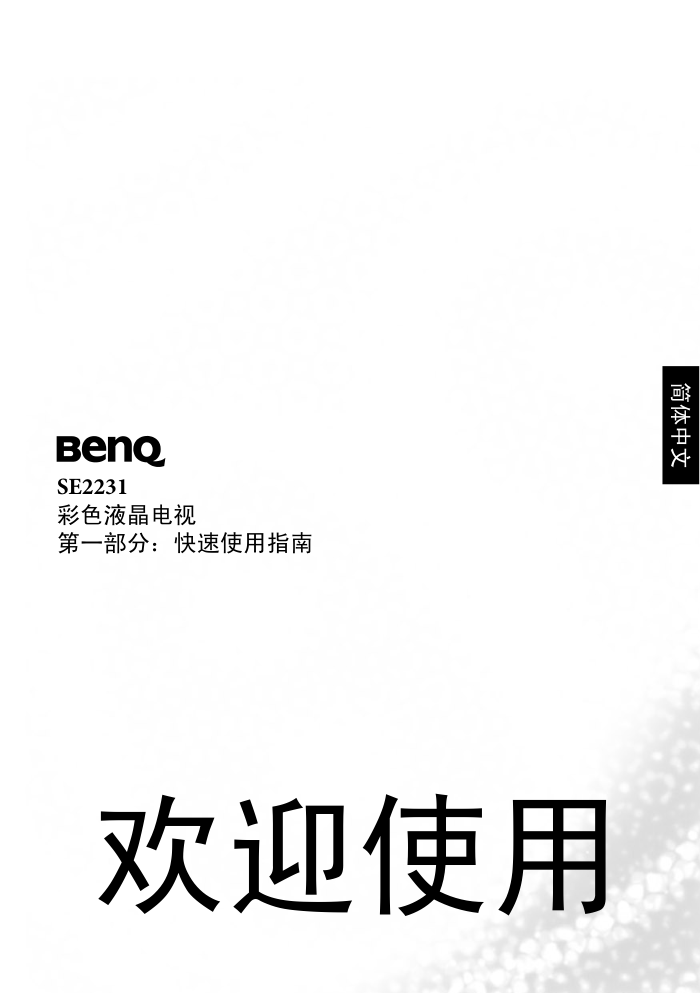)
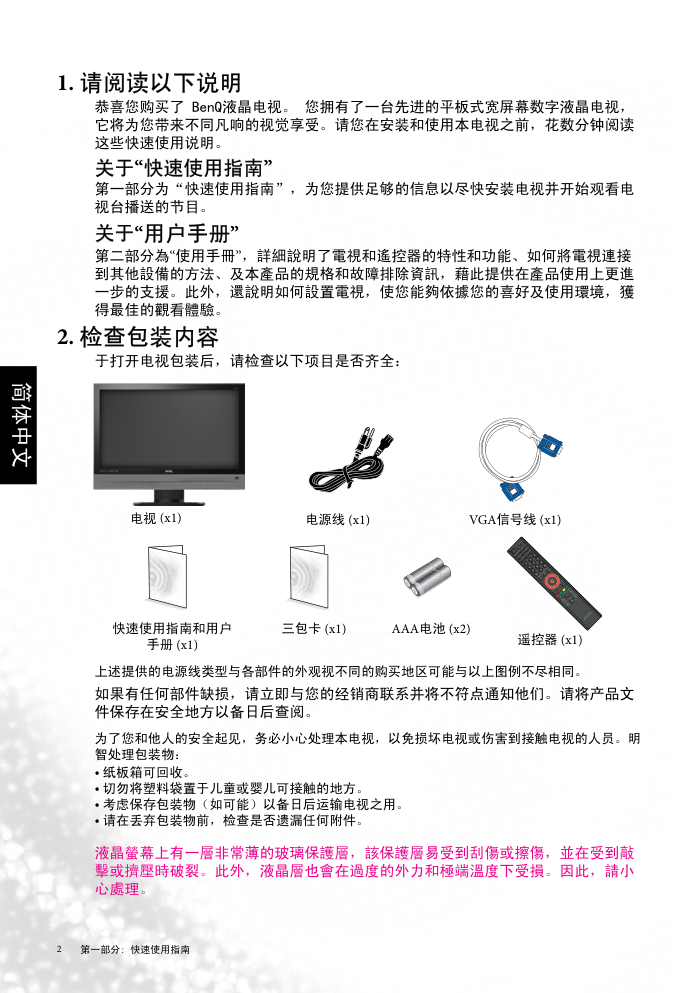)
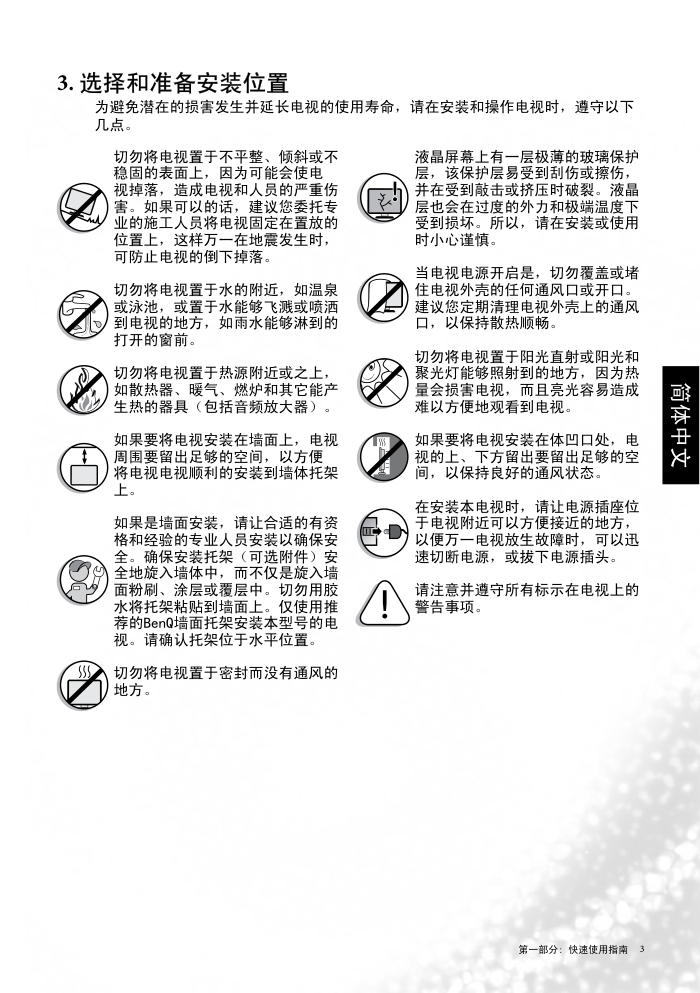)
)
)
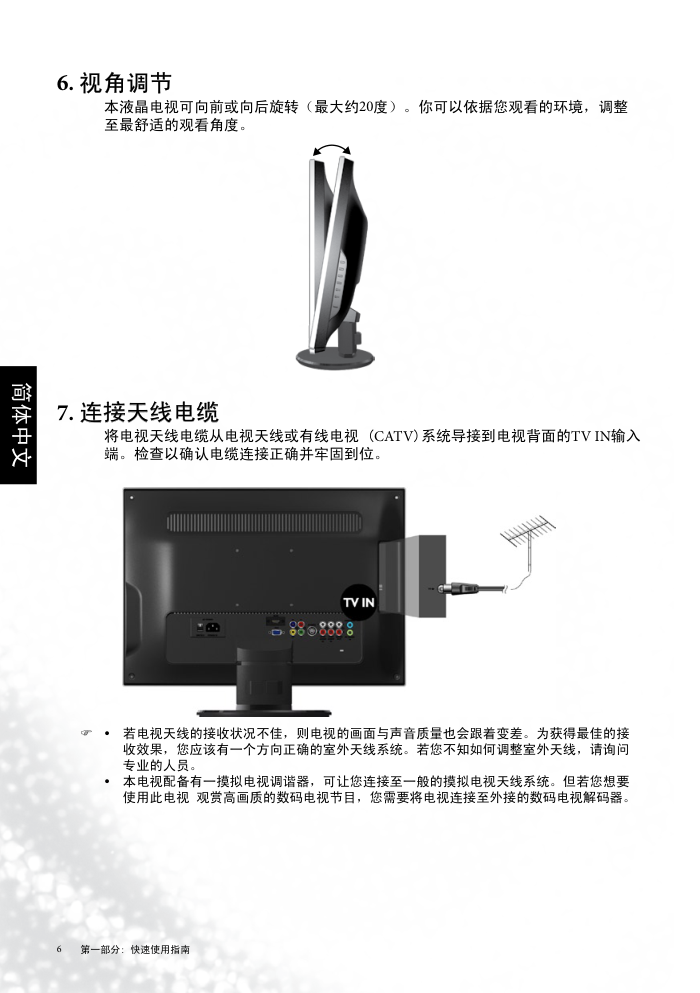)
)
简体中文 目录 i 目錄 第一部份: 快速使用指南 ....................................... 1 1. 请阅读以下说明 ..............................................................2 关于“快速使用指南” ............................................................. 2 关于“用户手册” ..................................................................... 2 2. 检查包装内容 ..................................................................2 3. 选择和准备安装位置 .....................................................3 4. 安装底座 ...........................................................................4 5. 拆除底座和支架 ..............................................................5 6. 视角调节 ...........................................................................6 7. 连接天线电缆 ..................................................................6 8. 连接电源线 .......................................................................7 9. 激活遥控器 .......................................................................8 安装电池 ....................................................................................... 8 电池安全注意事项 ..................................................................... 8 使用遥控器................................................................................... 9 10. 观看电视频道 .................................................................10 关于保养和清洁电视的信息 .............................................10 下一步 .....................................................................................11 第二部分:用户手册 ................................................ 12 认识您的液晶电视 ...............................................................13 介绍 ................................................................................................ 13 输入选项 ....................................................................................... 13 模拟电视输入 .....................................................................................13 复合视频(AV) / S视频输入 ..............................................................13 分量视频输入 .....................................................................................14 其他图形输入 .....................................................................................14 前视图/控制面板 ........................................................................... 15 后视图 ........................................................................................... 16 遥控器功能简介 ...................................................................17 遥控器之一-A .............................................................................. 17 遥控器之一-B .............................................................................. 19 使用遥控器 ............................................................................21 開機、關閉電源與待機 ............................................................. 21 調整聲音設定 .............................................................................. 21 切换频道 ....................................................................................... 22 选择图像模式 .............................................................................. 22 简体中文 ii 目录 使用画面静止功能 ..................................................................... 22 使用定时关机功能 ..................................................................... 22 显示输入信号信息 ..................................................................... 22 调节背光 ....................................................................................... 23 调整宽高比................................................................................... 23 连接视频和音频 ...................................................................24 输入选项 ....................................................................................... 24 连接复合视频输入 ..................................................................... 24 连接S视频输入 ............................................................................ 25 连接分量视频输入 ..................................................................... 25 连接PC输入.................................................................................. 26 连接PC的DVI视频输入 ............................................................. 26 连接HDMI输入 .......................................................................... 27 连接立体声音频输出 ................................................................. 27 连接耳机输出 .............................................................................. 28 屏显菜单 ................................................................................29 屏显菜单结构 .............................................................................. 29 导航OSD菜单 .............................................................................. 30 屏显OSD菜单的操作 ................................................................. 30 影像菜单 ....................................................................................... 31 音效菜单 ....................................................................................... 33 设定菜单 ....................................................................................... 34 频道菜单 ....................................................................................... 35 进行手动搜索 .....................................................................................35 频道编辑 ..............................................................................................36 童锁 .......................................................................................................37 PC菜单 .......................................................................................... 39 参考资料 ................................................................................40 版权 ................................................................................................ 40 免责声明 ....................................................................................... 40 电池安全注意事项 ..................................................................... 40 尺寸图 ........................................................................................... 40 规格 ................................................................................................ 41 支持的PC/DVI输入信号分辨率 .............................................. 42 支持的分量视频输入信号分辨率 ........................................... 42 支持的HDMI输入信号分辨率 ................................................. 43 在PC上设置合适的输出分辨率 .............................................. 43 故障排除 ....................................................................................... 44 电视相关问题 .....................................................................................44 天线相关问题 .....................................................................................45 符合RoHS规范声明 .................................................................... 46 简体中文 SE2231 彩色液晶电视 第一部分:快速使用指南 欢迎使用 简体中文 2 第一部分: 快速使用指南 1. 请阅读以下说明 恭喜您购买了 BenQ液晶电视。 您拥有了一台先进的平板式宽屏幕数字液晶电视, 它将为您带来不同凡响的视觉享受。请您在安装和使用本电视之前,花数分钟阅读 这些快速使用说明。 关于“快速使用指南” 第一部分为“快速使用指南”,为您提供足够的信息以尽快安装电视并开始观看电 视台播送的节目。 关于“用户手册” 第二部分為“使用手冊”,詳細說明了電視和遙控器的特性和功能、如何將電視連接 到其他設備的方法、及本產品的規格和故障排除資訊,藉此提供在產品使用上更進 一步的支援。此外,還說明如何設置電視,使您能夠依據您的喜好及使用環境,獲 得最佳的觀看體驗。 2. 检查包装内容 于打开电视包装后,请检查以下项目是否齐全: 上述提供的电源线类型与各部件的外观视不同的购买地区可能与以上图例不尽相同。 如果有任何部件缺损,请立即与您的经销商联系并将不符点通知他们。请将产品文 件保存在安全地方以备日后查阅。 为了您和他人的安全起见,务必小心处理本电视,以免损坏电视或伤害到接触电视的人员。明 智处理包装物: • 纸板箱可回收。 • 切勿将塑料袋置于儿童或婴儿可接触的地方。 • 考虑保存包装物(如可能)以备日后运输电视之用。 • 请在丢弃包装物前,检查是否遗漏任何附件。 液晶螢幕上有一層非常薄的玻璃保護層,該保護層易受到刮傷或擦傷,並在受到敲 擊或擠壓時破裂。此外,液晶層也會在過度的外力和極端溫度下受損。因此,請小 心處理。 电视 (x1) 电源线 (x1) VGA信号线 (x1) AAA电池 (x2) 快速使用指南和用户 手册 (x1) 三包卡 (x1) 遥控器 (x1) 简体中文 第一部分: 快速使用指南 3 3. 选择和准备安装位置 为避免潜在的损害发生并延长电视的使用寿命,请在安装和操作电视时,遵守以下 几点。 切勿将电视置于不平整、倾斜或不 稳固的表面上,因为可能会使电 视掉落,造成电视和人员的严重伤 害。如果可以的话,建议您委托专 业的施工人员将电视固定在置放的 位置上,这样万一在地震发生时, 可防止电视的倒下掉落。 切勿将电视置于水的附近,如温泉 或泳池,或置于水能够飞溅或喷洒 到电视的地方,如雨水能够淋到的 打开的窗前。 切勿将电视置于热源附近或之上, 如散热器、暖气、燃炉和其它能产 生热的器具(包括音频放大器)。 如果要将电视安装在墙面上,电视 周围要留出足够的空间,以方便 将电视电视顺利的安装到墙体托架 上。 如果是墙面安装,请让合适的有资 格和经验的专业人员安装以确保安 全。确保安装托架(可选附件)安 全地旋入墙体中,而不仅是旋入墙 面粉刷、涂层或覆层中。切勿用胶 水将托架粘贴到墙面上。仅使用推 荐的BenQ墙面托架安装本型号的电 视。请确认托架位于水平位置。 切勿将电视置于密封而没有通风的 地方。 液晶屏幕上有一层极薄的玻璃保护 层,该保护层易受到刮伤或擦伤, 并在受到敲击或挤压时破裂。液晶 层也会在过度的外力和极端温度下 受到损坏。所以,请在安装或使用 时小心谨慎。 当电视电源开启是,切勿覆盖或堵 住电视外壳的任何通风口或开口。 建议您定期清理电视外壳上的通风 口,以保持散热顺畅。 切勿将电视置于阳光直射或阳光和 聚光灯能够照射到的地方,因为热 量会损害电视,而且亮光容易造成 难以方便地观看到电视。 如果要将电视安装在体凹口处,电 视的上、下方留出要留出足够的空 间,以保持良好的通风状态。 在安装本电视时,请让电源插座位 于电视附近可以方便接近的地方, 以便万一电视放生故障时,可以迅 速切断电源,或拔下电源插头。 请注意并遵守所有标示在电视上的 警告事项。 简体中文 4 第一部分: 快速使用指南 4. 安装底座 安装前的注意事项 在开始安装底座前,请您务必注意下列事项: 出于安全的考虑,在安装底座时,推荐由2个成人来进行安装。 电视的液晶面板极为脆弱且容易遭受损伤。在拿取和移动电视时,请手 持电视屏幕的边框,避免触摸到面板本身,并请注意,勿让任何物体碰 撞液晶面板。在安装时,用一块柔软干净且不掉棉絮的布来保护液晶面 板。 请保持液晶电视所放置位置的稳定。 液晶电视底座的安装 打开电视包装箱后,请检查项目是否齐全,包装箱中有下列物件 1. 为了防止液晶电视遭刮伤,请在要放置的桌面上铺上软布,再将液晶电 视屏幕朝下平放于桌面。 2. 将液晶电视的底座如上图所示,插入液晶电视上的支架。 液晶电视 底座 简体中文 第一部分: 快速使用指南 5 5. 拆除底座和支架 1. 为了防止液晶电视遭刮伤,请在要放置的桌面上铺上软布,再将液晶电视屏幕 朝下平放于桌面。 2. 将液晶电视底座的二个卡勾向中间挤压如上图(2)所示,使卡勾和底座分离。 3. 将底座和支架分离,如上图(3)所示 4. 用力将支架上的转轴盖向上扳开以拆除转轴盖,如上图(4)所示。 5. 拆下转轴上的 4 颗螺丝,并将支架慢慢拉出,如下图(5)所示。 6. 成功拆除底座和支架。 简体中文 6 第一部分: 快速使用指南 7. 连接天线电缆 将电视天线电缆从电视天线或有线电视 (CATV)系统导接到电视背面的TV IN输入 端。检查以确认电缆连接正确并牢固到位。 6. 视角调节 本液晶电视可向前或向后旋转(最大约20度)。你可以依据您观看的环境,调整 至最舒适的观看角度。 若电视天线的接收状况不佳,则电视的画面与声音质量也会跟着变差。为获得最佳的接 收效果,您应该有一个方向正确的室外天线系统。若您不知如何调整室外天线,请询问 专业的人员。 本电视配备有一摸拟电视调谐器,可让您连接至一般的摸拟电视天线系统。但若您想要 使用此电视 观赏高画质的数码电视节目,您需要将电视连接至外接的数码电视解码器。 简体中文 第一部分: 快速使用指南 7 8. 连接电源 1. 从包装中找到电源线,将合适的一端插入电视背面的AC IN电源输入插口(如 下图所示)。 2. 将电源线另一端插入合适的壁上插座,然后打开插座的电源开关( )。视将进 入待机模式,电源指示灯(位于屏幕右下方)将亮红色。 图例中的电源线插头和插口类型可能与您所在地区使用的类型有所不同。 只可使用适合您所在地区的电源线。切勿使用外表已毁坏或磨损的电源线。切勿更改电 源线上的插头类型。使用延长线或多插座电源板时需注意其总负荷。 警告: 此液晶电视在工艺和制造方面已最优先考虑到安全性,但是,不正确的使用方式会导致 潜在的电击或火灾事故。本电视内并无您可以自行维修的部件。切勿自行分解电视或尝 试进行维修,以免发生危险。 简体中文 8 第一部分: 快速使用指南 9. 激活遥控器 安装电池 1. 如图所示,打开遥控器上的电池盖。 2. 插入电池(随机提供)并确保标有正、负极的 电池端与电池盒中的 (+) 和 (-) 标记匹配。 请注意,我们提供的电池以方便您能够直接操 作电视为目的,您应该尽快更换这些电池。 3. 如图所示,将电池盖装回到遥控器上。 电池安全注意事项 使用错误型号的电池可能会造成化学物质泄漏和(或)爆炸。请注意以下事项: 始终确保电池按电池盒上显示的正确的正负极方向安装电池。 不同类型的电池有不同的特性。切勿混用不同类型的电池。 切勿混用旧的和新的电池。混用新旧电池将缩短电池的寿命并(或)造成 化物质从旧电池中泄漏。 当电池电量耗尽时,请立即更换新电池。 从电池中流出的化学物质可能会刺激皮肤。如果电池有任何化学物质渗 出,立即用干布擦拭。 由于存储环境不同,电视所附的电池寿命可能会较短。若长时间不使用遥 控器,请取出电池。 简体中文 第一部分: 快速使用指南 9 使用遥控器 1. 将遥控器的顶端直接对准电视的传感器窗口, 然后按下按钮。 2. 握住遥控器时,必须与电视的传感器 窗口保 持30度以内的角度,以便正常发挥功能。遥 控器和传感器之间的距离应不超过5米。 3. 切勿覆盖电视的传感器窗口,或将物体置于 其前面,这样会阻断遥控器和电视传感器窗 口之间的直接视线。 切勿让遥控器受潮,或将它置于潮湿的环境 中(如浴室)。 如果电视对遥控器的操作没有响应,请检查 遥控器电池是否正确安装。如需要,请用新 的或确认无问题的电池替换。 如果液晶电视上的遥控器传感器窗口受到太 阳光或强光直射,遥控器可能无法正常工 作。在这种情况下,改变光源或调整液晶电 视的角度,或在离液晶电视上的遥控器传感 器窗口更近的位置上操作遥控器。 简体中文 10 第一部分: 快速使用指南 10. 观看电视频道 在电视完成电视频道的调谐和存储后,您可以依照以下方式观看电视频道: 按遥控器上的频道 或 按钮,或按电视上的 ▲CH 或 CH▼ 按钮,以 依序选择您想要观看的电视频道。 您也可以使用遥控器上的频道选择数字按钮直接选择频道。例如要选择频道 8,按频道选择按钮 。 若要选择两位数频道,请先按100/-确认 (确认 -/--)频道输入按钮,再按相对应 的十个数字按钮。例如,要选择频道 28,按100/-确认 (确认 -/--)再按 , 。 您的遥控器也提供频道返回功能。按返回 (返回)按钮,可快速让您返回到前 一个观看频道。 要调节音量,按遥控器上的音量 +或音量 - 按钮,或按电视右侧+ VOL或VOL - 按钮。音量指示将出现在屏幕上。 请参阅第二部份的用户手册以了解有关电视及其操作的更多信息。 本液晶电视为高分辨率显示设备。 要达到最佳显示效果,建议您将其连接到数字视频 源,并设置信号源输出分辨率与电视分辨率相匹配,然后选择合适的宽高比。在观看传 统的(模拟)电视时,建议您将宽高比设置为“4:3”或“全景”。请参阅用户手册以了 解有关宽高比及其设置的更多信息。 关于保养和清洁电视的信息 在清洁前,请关闭电视电源。 切勿使用膏体、液体、喷雾或喷淋清洁剂。 仅使用微湿、绞干(不滴水)和 不起毛的清洁软布轻轻擦拭电视。如需要,使用 pH 中性值的液体洗碗清洁剂 用水稀释后,再用一块干净的不起 毛软布擦去油脂。 再次用清洁、不起毛的 干布擦拭以去除所有污渍 在近距离检查和某些特定环境下,您可能会注意到屏幕上出现少量不活动像, 如同固定颜色点。请注意这不会影响产品的性能,因为这在正常观看距离中是 无法看到的。 如果电视要在很长一段时间内不使用(如您外出度假),您应关闭电视并将插 头从壁装电源插座上拔下。您还应考虑将电池从遥控器中取出(它们可能会漏 液)。 液晶显示(LCD)屏幕与等离子(PDP)和传统阴极射线管(CRT)屏幕类似, 屏幕上也可能产生所谓的“烙痕”或“屏幕烧伤”现象。此现象是指在屏幕上 产生肉眼可见的固定线条和阴影等图像残留,而无法去除。为防止此种现象发 生,请您在使用本液晶电视时采取如下预防措施: (1) 避免长时间(2小时以上)在画面上固定位置显示静止不动的图像,例如屏显 菜单、电视台的图标、固定的文字或图案等等。 (2) 经常改变屏幕图像宽高比,并尽量将图像填满整个屏幕。例如请避免长时间 以4:3宽高比观赏画面,否则可能会在屏幕上形成两条可见痕迹。 (3) 本电视仅适合一般家庭观赏用途使用,请勿将之使用在公共场所等需要长时 间演示画面之用途。 若未正确采取上述预防措施而产生屏幕之损害,恕不在产品保固的范围之内。 简体中文 第一部分: 快速使用指南 11 下一步 如果现在您已经阅读完第一部分「快速使用指南」的内容。现在,您应该知道 如何安装、连接、打开电源、调谐、观看频道和如何维护保养。 如果您想要最大限度地享受它带来的视觉体验,本手册的第二部分包含“用户 手册”,详细描述如何自定义电视的设置,以适合您的喜好和观看环境。 该 章节详细说明了电视和遥控器的特性和功能,描述将电视连接到其它设备的方 法,并提供了产品的技术规范和故障排除信息,让您获得更多支持。 简体中文 SE2231 彩色液晶电视 第二部分:用户手册 欢迎使用 简体中文 认识您的液晶电视 13 认识您的液晶电视 介绍 本手册分成两个部分:“快速使用指南”和“用户手册”。 有关快速使用指南的详 情,请参阅第2页的“1. 请阅读以下说明”。 这是第二部分“用户手册”。 本部分描述了如何自定义电视设置,从而使您获得最 佳的观看体验,以适合您的喜好和观看环境。本章节详细说明了电视和遥控器的特 性和功能,描述将电视连接到其它设备的方法,并提供了产品的技术规范和故障排 除信息,让您获得更多信息。 本电视是一款先进的平板式宽屏幕数码电视设备。它有一个内置式模拟电视调谐 器,能够通过其同轴电视天线输入插口,让您观看到标准清晰度的模拟电视(TV 或 ATV)、有线电视(CATV)或无线频率(RF)调制视频。但是,高质量的宽屏 幕显示效果是无法通过模拟电视视频源实现的。可能达到的最高质量显示效果只可 通过诸如高清晰度电视(HDTV)等高清晰度数码视频源才能达到。 输入选项 本电视支持同时连接多个不同类型的电视、视频和图形源,并让您可随时选择要观 看的可用来源。您可以使用遥控器上的 信号选择 键或电视上的INPUT键以显示 输入信号画面,然后按遥控器上的▼/▲和INPUT键或按电视上的▲ CH/CH ▼ 和 INPUT键以切换并选择信号来源。您也可以连续按遥控器上的 信号选择 键以切 换信号来源。 电视上有多个插口供电视、视频和图形讯号输入: • 模拟电视输入端:同轴模拟电视(PAL)输入 x 1。 • 视频输入端:包括S视频 x 1和复合视频(AV) x 1。 • 图形输入端:包括分量视频(YPbPr) x 1、HDMI x 1和VGA x 1。 您应将要观看的电视、视频和图形源连接到电视。如果您只需观看其中之一种信号 源,则无需连接其它信号源。 模拟电视输入 您可用适用的电视同轴电缆将外接无线VHF或UHF模拟电视天线连接到电视天线输 入端,或如果您已有有线电视,您可用合适的电视同轴电缆将有线电视解码盒连接 到电视天线输入端,并选择“TV”输入观赏有线或无线电视。请参阅第6页的“7. 连接天线电缆”与第21页的“切换输入信号”。 复合视频(AV)/S视频源输入 您可将外接模拟视频源设备(如VCR、VCD 或 DVD播放机)连接到电视上的复合 视频(AV)或S视频输入端,并分别选择“AV”(复合视频)或“SV”(S视频)作 为讯号来源,以观看模拟视频。请参阅第24页的“连接复合视频输入”,第25页的 “连接S视频输入”与第21页的“切换输入信号”。如果视频源设备支持,您也可用 分量视频输入端与电视连接以获得最佳分辨率画面。 简体中文 14 认识您的液晶电视 分量视频输入 您可将外接分量视频源设备,如外接数码电视(DTV)调谐器,连接到电视上的分量 视频输入端,并选择“YPbPr”输入以观看输入画面。请参阅第25页的“连接分量 视频输入”与第21页的“切换输入信号”。 其他图形输入 您可连接电脑(PC)视频图形源,如RGB(D-Sub)视频输出端。如果您要连接的设备 支持HDMI输出,您还可使用电视上的HDMI输入端进行连接,并分别选择“PC” 或“HDMI”输入端以观看这些视频。请参阅第26页的“连接PC输入”,第26页的 “连接HDMI输入”与第21页的“切换输入信号”。 简体中文 认识您的液晶电视 15 前视图/控制面板 编号 名 称 说 明 1 电源指示灯 • 当电视电源打开时,此指示灯亮绿色。 • 当电视处于待机时,此指示灯亮红色。 2 遥控器接收器 接收来自遥控器的命令信号。切勿将任何物体放在传感器 的前面阻挡它,这会阻碍信号的接收。 3 CH ▲/▼ 选择按钮 • 切换电视频道。 • 在屏显菜单中,上下移动高亮选项。 4 INPUT输入源按钮 可讓您選擇不同的輸入訊號源。 5 电源/待机按钮 在电视的关闭和开启模式之间切换。 6 MENU菜单按钮 打开/关闭OSD菜单。 7 VOL +/- 增加/降低 音量按钮 • 调整内置扬声器的音量。 • 在屏显菜单中,按这些按钮可以进行左右选择或变更设 定。 1 2 3 4 5 6 7 简体中文 16 认识您的液晶电视 后视图 编号 名 称 说 明 A AC 电源开关 用来打开/关闭电视的电源。 B AC 交流电插口 连接到交流电源线。 C HDMI 输入 连接到視訊源設備的HDMI码音频/视频输出端,或 DVI数码视频输出端。 D VGA (PC视频输入) 连接到PC的RGB视频(D-SUB)输出端。 E YPbPr 分量视频输入 连接到视频源设备的分量视频(Y Pb Pr)输出端。 F S-VIDEO 视频输入 连接到视频源设备的S视频输出端。 G AV/SV 左/右声道音频 连接到视频源设备的复合视频或S视频输出所对应的左 /右声道音频输出端。 H YPbPr 左/右声道音频 (分量视频) 连接到视频源设备的分量视频输出端所对应的左/右声 道音频输出端。 I 左/右声道音频输出 连接到音频设备的音频输入端。 J PC/DVI 音频输入 连接到PC的音频输出端。当图像输入连接到电脑上的 VGA或DVI(通过HDMI输入)时,此接口作为PC音频输 入使用。 K 耳机插孔 连接到您的耳机。 L AV 复合视频输入 连接到视频源设备的复合视频(AV)。 M 有线电视输入 连接到电视天线或有线电视电缆。 A B C D E F GH I J K L M 简体中文 遥控器功能简介 17 遥控器功能简介 遥控器之一-A 1. 电源/待机 此按钮打开电视电源,或让电视进入待机模式。 2. 画面冻结 按此按钮可暂停目前的画面。再按一次此按钮以 实时恢复观看。 3. 睡眠定时 按此按钮可以设置电视定时关机的时间。 4. Senseye 按此按钮可进入senseye的OSD屏显菜单。 5. 背光设置 按此按钮可调节背光亮度。当抑制动态对比设为 开时,无法进行背光调节。 6. 声音类型 按此按钮在不同的电视声音模式间进行切换(视 接收的电视声音系统而定)。 7. 子母画面 本机型未提供此功能。 8. 0-9 頻道輸入 按这些按钮直接选择要观看的频道。 9. 100/-确认 在输入两位数的频道前请先按此按钮。 10. 喜爱频道 按下此按鈕可切換到您已儲存的其中一個喜愛頻 道。 11. 节目预览 本机型未提供此功能。 12. ▲/▼/+/-/OK • 按▲或▼可连续切换电视频道。 • 按+或-可調整音量。 在屏显菜单显示时: • 按▲或▼可进行上下选择选项。 • 按+或-可进行左右选择或改变设定。 • 按OK可执行选择,或进入选项。 13. 菜单 按此按钮以显示屏显菜单。再按一次可关闭屏显 菜单。 14. 红/绿/黄/蓝 按下这些按钮来执行特殊功能。(仅能在频道编辑 中操作) 1 3 5 7 9 8 11 13 12 14 17 15 4 6 2 9 16 19 20 21 22 23 24 25 26 18 10 简体中文 18 遥控器功能简介 15. 环绕音效 本机型未提供此功能。 16. 音量 +/- 按这些按钮提高或降低音量。 17. 静音 按此按钮激活静音,再次按下此按钮以恢复声音 输出。 18. 电视 按此按钮可直接切换到模拟电视模式,以观看传 统的模拟电视(非数字的)有线或无线电视节目。 19. 信号选择 按此按钮可选择不同的输入信号来源。 20. 画面比例 按此按钮可在不同的画面比例中循环切换。 21. 图像模式 按此按钮可从标准模式、剧院模式、自定模式及 动态模式中选择图像模式。 22. 音效模式 按此按钮可从古典乐、流行乐、爵士乐和摇滚乐 中选择声音模式。 23. RETURN 在观看电视节目时,按此按钮在您观看的当前和 上一个频道之间进行切换。 24. 信息 按此按钮显示输入源的相关信息。 25. 回上页 在屏显菜单中,按按此按钮可退回到上一页菜 单。 26. 频道 / 按这些按钮以依顺序向前或向后切换频道。 1 3 5 7 9 8 11 13 12 14 17 15 4 6 2 9 16 19 20 21 22 23 24 25 26 18 10 简体中文 遥控器功能简介 19 遙控器之一-B 1 3 5 7 8 11 10 12 14 17 15 4 6 9 2 9 16 20 21 22 23 24 25 26 27 19 18 13 1. 电源/待机 按此钮打开电视电源,或让电视进入待机模式。 2. 画面冻结 按此按钮可暂停目前的画面。再按一次此按钮以 实时恢复观看。 3. 睡眠定时 按此按钮可以设置电视定时关机的时间。 4. Senseye 按此按钮可进入senseye的OSD屏显菜单。 5. 背光设置 按此按钮可调节背光亮度。当抑制动态对比设为 开时,无法进行背光调节。 6. 声音类型 按此按钮在不同的电视声音模式间进行切换(视 接收的电视声音系统而定)。 7. 子母画面 本机型未提供此功能。 8. 0-9 頻道輸入 按这些按钮直接选择要观看的频道。 9. 返回 在观看电视节目时,按此按钮在您观看的当前和 上一个频道之间进行切换。 10. 信息 按此按钮显示输入源的相关信息。 11. 菜单 按此按钮以显示屏显菜单。再按一次可关闭屏显 菜单。 12. ▲/▼/◄/►/OK • 按▲或▼可连续切换电视频道。 • 按◄或►可調整音量。 在屏显菜单显示时: • 按▲或▼可进行上下选择选项。 • 按+或-可进行左右选择或改变设定。 • 按OK可执行选择,或进入选项。 13. 本机型未提供此功能。 简体中文 20 遥控器功能简介 1 3 5 7 8 11 10 12 14 17 15 4 6 9 2 9 16 20 21 22 23 24 25 26 27 19 18 13 14. 红/绿/黄/蓝 按下这些按钮来执行特殊功能。(仅能在频道编辑 中操作) 15. 喜爱频道 按下此按鈕可切換到您已儲存的其中一個喜愛頻 道。 16. 音量 +/- 按这些按钮提高或降低音量。 17. 静音 按此按钮激活静音,再次按下此按钮以恢复声音 输出。 18. / / / / / / / 本机型未提供此功能。 19. 电视 按此按钮可直接切换到模拟电视模式,以观看传 统的模拟电视(非数字的)有线或无线电视节目。 20. 信号选择 按此按钮可选择不同的输入信号来源。 21. 画面比例 按此按钮可在不同的画面比例中循环切换。 22. 图像模式 按此按钮可从标准模式、剧院模式、自定模式及 动态模式中选择图像模式。 23. 音场模式 按此按钮可从古典乐、流行乐、爵士乐和摇滚乐 中选择声音模式。 24. 确认 -/-- 在输入两位数的频道前请先按此按钮。 25. 回上页 在屏显菜单中,按按此按钮可退回到上一页菜 单。 26. 频道 / 按这些按钮以依顺序向前或向后切换频道。 27. 环绕音效 本机型未提供此功能。 简体中文 使用遥控器 21 使用遥控器 打开电源与关机 打开电视电源 将电视的电源线插入插座后,电视将进入待机模式,电源指示灯将亮起红色。按 遥控器上的『 电源按钮』,电视将打开,电源指示灯将变为绿色。 让电视进入待机模式 在电视电源打开的状态下,按遥控器上的『 电源按钮』,电视将进入待机模 式,电源指示灯将亮起红色。 电视在待机模式下仍然会消耗少许电力(1W)。 让电视进入关机模式 您可以将电视背后的主电源开关切换到“关闭”的位置。电源指示灯会关闭。 切换输入信号 声音设置 调节音量 按遥控器上的『音量 +』按钮可增加音量。屏幕上的音量指示长度将会变长,代 表音量在调高。 按遥控器上的『音量 -』按钮可降低音量。幕上的音量指示长度将会缩短,代表 音量在降低。 静音设置 按遥控器上的『静音 』按钮可暂时关闭声音。再按一次『静音 』或按『音量 +/-』按钮,可以关闭静音功能并恢复声音播放。 电视/视频声音模式选择 在观赏电视节目时,按遥控器上的『声音类型』可切换声音模式为“单音”、 “立体声”、“双声道1”或“双声道2”。 在观赏输入视频时,按遥控器上的『音效模式(音场模式) 』切换声音模式为 “古典乐”、 “流行乐”、 “爵士乐”或“摇滚乐” 。 可用项目将视接收的电视声音系统,或播放的视频所提供的声音而定。 1. 选择输入信号前,请先打开所有连接的设备和 装置电源。 2. 按遥控器上的『信号选择 』按钮,以切换 输入信号。您可以按▲▼ 按钮选择要观看的 信号源,并按 OK按钮确定。您也可以连续按 遥控器上的『信号选择 』按钮以切换输入 信号。 在切换到 HDMI 输入时,顯示器會停頓約數秒 鐘偵測輸入訊號的 HDCP 資訊,而不會立即顯 示畫面。這不是故障。 简体中文 22 使用遥控器 切换频道 直接选择频道 要选择单个数字的频道,按遥控器上相应的频道选择按钮。例如,要选择频道8, 按遥控器上相应的频道选择 按钮。 要选择两位数的频道,请先按遥控器上的『100/-确认 (确认 -/--)』,然后使用频道 选择按钮输入频道编号。例如,要选择频道28,请先按『100/-确认 (确认 -/--)』, 屏幕上的频道指示图标将显示‘--’以表示选择的输入模式。然后按遥控器上的 『 , 』频道选择按钮。 按顺序选择频道 按遥控器上的『频道 』或『 』,或按电视右侧的『▲CH』或『CH▼』 以按顺序切换电视频道。 回到上一个观看的频道 要回到上一个观看的频道,按遥控器上的返回『 (返回)』。按此按钮可在两个 最近观看的频道之间进行切换。 选择图像模式 您可以依据您所观赏的视频内容,按遥控器上的『图像模式』选择一种适合的图像 模式: 图像模式 说 明 标准模式 适合在一般环境下观赏电视时使用。 剧院模式 适合在较暗的环境下观赏电视时使用。画面的对比度会被降低, 以适应较暗的环境。 自定模式 选择使用您自行设置的图像模式。 动态模式 适合在较亮的环境下观赏电视时使用。画面的对比度会被提高, 以适应较亮的环境。 使用画面静止功能 按下遥控器上的『画面冻结』以冻结屏幕上的图像。再按一次此按钮恢复常规播 放。 此画面静止功能仅能静止目前画面,而无法让讯号来源中止播放。当画面取消静止时, 讯号播放将实时恢复,即显示的画面将跳至当前时刻,且不显示任何中间视频。 请勿长期使用固定的宽高比显示图像,或让电视连续显示固定的画面超过2小时,以免在 液晶屏幕上造成无法恢复的残影。 使用定时关机功能 当到达设置时间时,电视将自动进入待机模式。如果您要让电视在设置的时间过 后自动进入待机模式,此项功能特别有用。按遥控器上的『睡眠定时 』开启定时 关机功能。再次按下该按钮可设置时间。时间设置的范围为0至120分钟。 显示输入信号信息 按遥控器上的『信息 』显示目前输入信号的相关信息。显示的信息根据所选讯 号来源的不同而有差异。 简体中文 使用遥控器 23 调节背光 若要选择预设的背光亮度,按下遥控器上的『背光设置』,在按 或 (◄或►)选择合 适的等级。在在昏暗的房间里观看电视时,建议降低背光强度,这将降低图像亮度并使 图像暗区更暗,从而在昏暗环境中保持图像的高对比度。 调整宽高比 您可以依照输入信号源的宽高比,使用遥控器上的『画面比例』按鈕选择适当的宽高比 观赏。每按一下该按钮,屏幕显示将在不同的宽高比之间进行切换。输入信号源与电视 所显示的宽高比对应如下: 宽高比 选项 输入信号画面的宽高比 說明與使用時機 4:3 16:9 16:9 将输入信号画面以16:9的宽 高比显示。适合于观看原 本宽高比即为16:9电视画 面,或大多数的宽银幕的 DVD视频画面。 4:3 适合观看保留原始格式的 4:3影像.但是会在屏幕左 右两边会有黑色长条区 块。 放大模式 (不支持) 将4:3影响适当伸展到填满 整个屏幕。 全景 (不支持) 一种非线性的拉伸模式用 来看全景。原始的4:3影像 将会拉伸至全屏,边缘扩展 很大,但图像中心几乎正 常。 • 在ATV/AV/S-Video/YPbPr/HDMI模式,支持16:9、4:3、放大模式和全景。 • 在使用720p/1080i/1080p输入时,仅支持16:9和4:3。 • 在使用 VGA/DVI (PC模式) 输入时,只可选择16:9和4:3。 简体中文 24 连接视频和音频 连接视频和音频 输入选项 您可以在电视连接几种不同类型的信号源,并在任何时候选择其中一种您想观看的信号 源。您可以按遥控器上的『信号选择 』来选择。 为安全起见,在连接任何外接设备之前,请关闭设备与电视的电源。 为了获得最佳的视觉享受,您应该选择能提供最佳信号的连接方式。 在决定具体的连接方式之前,请了解各输出端的位置和类型。如果连接不正 确,图像或色彩质量可能会受到影响。 连接复合视频输入 使用复合视频电缆(未提供)将视频源设备的复合视频输出端连接到电视上的 AV、AV/SV AUDIO IN L/R 输入端子。复合视频电缆包含三个连接器:黄色(视 频)、白色(左声道音频)和红色(右声道音频)。连接时请注意连接器与端子 的颜色是否匹配。若要观赏复合视频输入画面,请按电视上的『INPUT』按钮或 遥控器上的『信号选择 』按钮以显示输入信号画面选择“AV”为输入信号源。 复合视频输入端是最常用的信号输入端,但此类输入端提供的图像质量是最低的。S视 频和分量视频提供的信号质量较佳。许多视频源仅输出复合视频信号,例如大多数的 VCD、模拟摄像机和游戏机。 DVD播放器 复合视频电缆 简体中文 连接视频和音频 25 連接S視訊輸入 1. 使用S视频电缆(未提供),将视频源设备中的S视频输出端连接到电视上的 S-VIDEO端子。插入时请注意对准S视频电缆上插头以免损坏引脚。 2. 使用适当的电缆(或使用复合视频电缆替代,黄色插头无需使用),将视频源 设备中的S视频音频输出端连接到电视上的AV/SV AUDIO IN L/R 输入端子。 若要观赏S视频输入画面,请按电视上的『INPUT』按钮或遥控器上的『信号选择 』按钮以显示输入信号画面选择“SVIDEO”为输入信号源。 您无需从同一台视频源设备中同时连接复合视频和S视频,只需选择其一即可。使用S频可 较复合视频提供更高质量的图像。 DVD播放器 音频电缆 S视频电缆 连接分量视频输入 1. 使用分量视频电缆(未提供)将视频源设备中的分量视频输出端连接到电视上 的Y,Pb,Pr 端子。连接时请注意连接器与端子的颜色是否匹配。 2. 使用音频电缆(或使用复合视频电缆替代,黄色插头无需使用)将视频源设备 中的音频输出端连接到电视上的YPbPr AUDIO IN 输入端子。 若要观赏分量视频输入画面,请按电视上的『INPUT』按钮或遥控器上的『信号 选择 』按钮以显示输入信号画面选择“YPbPr”为输入信号源。 分量视频提供的图像质量在模拟视频信号中是最佳的。请确认连接器颜色相匹配,因为 如果未把电缆的正确颜色连接到相应颜色的端子,会导致色彩不正确或图像严重扭曲。 DVD播放器 音频电缆 分量视频电缆 简体中文 26 连接视频和音频 连接PC输入 1. 使用Mini D-Sub(15针)纜線(未提供),电缆(未提供),将PC的VGA视频输出端连 接到电视上的VGA端子。 2. 使用合适的3.5mm Mini-Jack音频电缆(未提供),将PC的音频输出端连接到电视 上的PC AUDIO IN输入端子。 若要观赏PC输入画面,请按电视上的『INPUT』按钮或遥控器上的『信号选择 』按钮以显示输入信号画面选择“PC”为输入信号源。 请参阅第42页的“支持的PC/DVI输入信号分辨率”了解分辨率选项。如果您要了解更多有 关如何连接特定类型设备的信息,请参阅您要连接设备的使用手册。 PC 音频电缆 Mini D-Sub电缆 连接PC的DVI视频输入 1. 使用DVI到HDMI的适配器电缆(未提供)将视频源设备的数码视频DVI输出端 连接到电视上的HDMI端子。 2. 使用合适的音频电缆(未提供)将 PC的DVI音频输出端连接到电视上的PC AUDIO IN输入端子。 若要观赏DVI输入画面,请按电视上的『INPUT』按钮或遥控器上的『信号选择 』按钮以显示输入信号画面选择“HDMI”为输入信号源。 请参阅第42页的“支持的PC/DVI输入信号分辨率”了解分辨率选项。如果您要了解更多有关 如何连接特定类型设备的信息,请参阅您要连接设备的使用手册。 音频电缆 DVI转HDMI 的转接电缆 PC 简体中文 连接视频和音频 27 连接HDMI输入 使用HDMI电缆(未提供)将视频源设备的HDMI输出端连接到电视上的HDMI输入端 子。 若要观赏HDMI输入画面,请按电视上的『INPUT』按钮或遥控器上的『信号选择 』按钮以显示输入信号画面选择“HDMI”为输入信号源。 HDMI(高清晰度多媒体接口)是一种未压缩、全数码音频/视频接口。HDMI提供机顶 盒、DVD播放器或A/V接收器一个通过单根电缆连接的音频/视频源接口。请参阅第43页 的“支持的分量视频/HDMI输入信号分辨率”了解分辨率选项。 DVD播放器 HDMI电缆 连接立体声音频输出 本电视提供一套立体声音频输出端子,用于将音频信号传输出到其它音频设备。 使用合适的音频电缆,将其它音频设备的音频输入端子连接到电视上的AUDIO OUT L与R输出端子。 此音频输出端的水平是固定的,无法用电视或遥控器上的音量设置进行调节。 Headset 音频电缆 音频设备 简体中文 28 连接视频和音频 连接耳机输出 本电视提供一个耳机音频输出端子,用于将音频信号输出到耳机。 将耳机的输入插头(3.5mm Mini-Jack規格)插到电视上的耳机输出孔即可。 在连接耳机后,电视的扬声器会变为静音状态。 耳機 简体中文 屏显菜单 29 屏显菜单 屏显菜单结构 输入信号类型 電視 YPbPr HDMI AV S-Video PC/DVI 影像 影像模式 亮度 对比度 色彩浓度 色调 锐利度 背光 色温 画面比例 Senseye 音效 声音模式 音量 低音 高音 左右平衡 频道稳定音 喇叭 设定 选单语言 定时关机 自动关机省电模式 蓝屏画面 Over Scan HDMI 文字模式 RGB动态范围 恢复预设值 电视 电视制式 自动搜台 手动搜索 频道编辑 童锁 PC 背光 亮度 对比度 色温 自动调整 频率 相位 水平位置 水平位置 可用的菜单项会依据所选讯号来源种类而不同。不可用的菜单项将呈现灰色或不显示。 简体中文 30 屏显菜单 导航OSD菜单 您可以使用屏显菜单调整电视的进阶设置。按遥控器上的『菜单 』,或电 视上的MENU显示屏显菜单。 屏显菜单的操作 以使用遥控器调整影像菜单的色温为例: 1. 按『菜单 』显示屏显菜单。 2. 按『 或 (◄或►) 』选择「影像」菜单。 3. 按『OK』进入子菜单。 4. 按『▲或▼』选择色温。 5. 按『 或 (◄或►) 』更改设置。 6. 按『菜单 』数次退出屏显菜单。 简体中文 屏显菜单 31 影像菜单 菜单中显示的项目会因为输入信号 的种类不同而异。 右图所示的菜单项目与设置仅供参 考。 项 目 功 能 操 作 范 围 影像模式 可调整图像的亮度、对比度、色彩浓度、色 调、锐利度的设置,以适合各种观看情况。 如果选择“自定模式”,您可以分别亮度、对比 度、色彩浓度、色调和锐利度的设置调整到您 满意为止。 按 或 (◄或 ►)进行选择或 调节设置 标准模式 剧院模式 自定模式 动态模式 亮度 调整视频画面中的黑色区域的等级,以便能看 见画面的暗部细节。 0 至 100 对比度 调整视频画面中的白色等级。 0 至 100 色彩浓度 调节图象的色彩饱和度。 0 至 100 色调 调整图像绿色和红色区域的等级。 -50 至 +50 锐利度 调节图象的锐利度。 0 至 100 背光 调节背光的明暗度。 按 或 (◄或 ►)调节设置 0 至 100 色温 分别调整图像的色温,以到达温暖和凉爽的效 果:标准、暖色、冷色。 标准:增加自然色调。 暖色:增加红色色调。 冷色:增加蓝色色调。 按 或 (◄或 ►)进行选择 标准 暖色 冷色 画面比例 调整图象宽高比。 按 或 (◄或 ►)进行选择 16:9 4:3 放大 全景 简体中文 32 屏显菜单 项 目 功 能 操 作 范 围 Senseye 设定「自动对比度增强」、「杂讯抑制」、「抑制动态对比」及「肤色调 整」。 自动对比 度增强 执行自动对比度增强功能。 按 或 (◄或 ►)进行选择或 调节设置 中 高 开 低 杂讯抑制 调整图像杂讯抑制功能,可帮助消除图像杂 讯。 *只有在电视信号下且分辨率是480i,或AV/SV 信号下且分辨率是 480i/576i,或HDMI/YPbPr 信号下且分辨率是 720p 以下时,才會出現此功 能选项。 中 高 开 低 抑制动态 对比 开启或关闭抑制动态对比功能。 开 关 肤色调整 调节肤色。 0 至 10 简体中文 屏显菜单 33 音效菜单 菜单中显示的项目会因为输入信号 的种类不同而异。 右图所示的菜单项目与设置仅供参 考。 项 目 功 能 操 作 范 围 声音模式 让您根据播放的声音类型选择合适的音频预 设模式。 按 或 (◄或►) 进行选择或调节设 置 古典乐 流行乐 爵士乐 摇滚乐 音量 调节电视内置扬声器的音量。 0 至 100 低音 调节低音音调。 0 至 100 高音 调节高音音调。 0 至 100 左右平衡 调节左右扬声器的音量平衡。 -50 至 +50 频道稳定 音 若设为「开」,在观看节目时,本功能可自 动调整不同频道间的声音大小,使其达到一 致。 开 关 喇叭 如设为开启,声音将从电视内置的扬声器输 出,如有外接音响系统时,可设为关闭。 开 关 简体中文 34 屏显菜单 设定菜单 菜单中显示的项目会因为输入信号 的种类不同而异。 右图所示的菜单项目与设置仅供参 考。 项 目 功 能 操 作 范 围 选单语言 选择屏显菜单的语言。 按 或 (◄或►) 进行选择 English 繁中 简中 定时关机 设置电视预设自动关机的时间。 关 15, 30, 45, 60, 90, 120 (秒) 自动关机省 电模式 在电视侦测不到PC输入信号超过15秒时, 会自动进入省电模式。在电视侦测不到其 他视频输入信号超过10分钟时,会自动进 入待机模式。 开 关 蓝屏画面 若设为「开」,则电视在未侦测到输入信 号或信号微弱时显示全蓝画面。 开 关 Over Scan 在HDMI (720p/1080i/1080p)模式下关闭屏 幕的全画素功能。 按 或 (◄或►) 进行选择或调节 设置 开 关 HDMI文字 模式 关闭HDMI影像模式下边缘的锐利度。建 议在PC模式下为开,VIDEO模式下为关。 开 关 RGB 动态 范围 选择HDMI RGB范围为「全取」或「标 准」(有限范围)。 全取 标准 恢复预设值 重设所有的设定并恢复至出厂预设值。 按 (►)重设所有的设定 简体中文 屏显菜单 35 电视菜单 菜单中显示的项目会因为输入信号 的种类不同而异。 右图所示的菜单项目与设置仅供参 考。 项 目 功 能 操 作 范 围 电视制式 选择您所在的国家使用频道区域。此项功能 可帮助自动调谐操作并让频道以相应的编码 存储。 按 或 (◄或 ►)进行选择 D/K I Auto 自动搜台 搜索所有可用频道并将其添加到电视的频道 存储器中。 按 或 (◄或►)进行自动搜 台 手动搜索 搜索可检测到的频道并将它们手动保存到存 储器中。请参阅下面的“进行手动捜索”。 按 或 (◄或►)进行手动搜 索 频道编辑 删除不需要的频道、添加频道名称或更改 频道位置编码。请参阅第36页的“频道编 辑”。 按 或 (◄或►)进行频道编 辑 童锁 防止选择某些频道。防止儿童观看不适宜的 电视频道。请参阅第37页的“童锁”。 按 或 (◄或►)进行设置 因为地区信号不同,本机器搜台时会有时间长短差异,请使用者注意! 简体中文 36 屏显菜单 2. 移动光标到“频道”,并通过 或 (◄或►)选择需要的频道位置。 3. 移动光标到“搜索”,并通过 或 (◄或►)搜索可检测的频道。 4. 移动光标到“微调”,并通过 或 (◄或►)调整影像。 5. 移动光标到“存储”,并按 OK 键执行存储命令。 6. 按下『菜单 』关闭菜单。 频道编辑 您可以利用此功能删除不需要的频道、添加频道名称或更改频道位置编码。 此选项在“童锁”功能被激活时不可用。请参阅第37页的“启用/禁用童锁”。 为频道命名 1. 在电视菜单中按▲或▼选择“频道编辑”然后按 或 (◄或►),将出现频道 编辑菜单: 2. 按下遥控上的红色键,将光标移动至“名字”。 3. 按▲或▼选择所需的字母,数字或符号并使用 或 (◄或►)移动光标来输入下 一位字母,数字或符号。 紅 綠 黃 藍 紅 綠 黃 藍 进行手动搜索 手动搜台功能可让您更改存储在电视频道存储器中的频道位置。 此选项在“童锁”功能被激活时不可用。请参阅第37页的“启用/禁用童锁”。 1. 在电视菜单中按▲或▼选择“手动搜索”,然后按 或 (◄或►),将出现手 动搜索菜单: 简体中文 屏显菜单 37 4. 名称命名后,按下遥控上的蓝色键确认。 5. 按下『菜单 』关闭菜单。 交换频道 1. 在电视菜单中按▲或▼选择“频道编辑”,然后按 或 (◄或►),将打开频 道编辑菜单。 2. 按下遥控上的蓝色键进入排序。 3. 移动光标到要对换的频道,按下遥控上的红色键确认。 4. 然后移动光标到想要对换的新频道,按下遥控上的绿色键对换。 5. 频道对换后,按下遥控上的蓝色键确认。 6. 按下『菜单 』关闭菜单。 增加/删除频道 1. 在电视菜单中按▲或▼选择“频道编辑”,然后按 或 (◄或►),将打开频 道编辑菜单。 2. 移动光标到要增加或删除的频道。 3. 按下遥控上的绿色键来增加或删除频道。 4. 确认增加或删除频道后,按下『菜单 』关闭菜单。 锁定/解除频道 1. 在电视菜单中按▲或▼选择“频道编辑”,然后按 或 (◄或►),将打开频 道编辑菜单。 2. 动光标到要锁定的频道。 3. 按下遥控上的黄色键来锁定频道。 开:锁定所选的频道。 关:解除所选频道锁定。 4. 确认锁定或解除频道后,按下『菜单 』关闭菜单。 当“童锁”功能被启用时,所有于此被锁定的频道均无法观看。关于童锁的相关 信息,请参阅第37页的“童锁”。 童锁 童锁功能可以用于防止选择某些频道。例如防止儿童观看不适宜的电视频道,如成 人频道。 此功能仅对在频道锁定菜单项设置为“开”的电视频道(不是 AV 输入) 有效。关于频道锁定的相关信息,请参阅第37页的“锁定/解锁频道”。 警告:如果激活密码功能之后,又时常忘记密码会很不方便。在此手册中写下您使 用的密码,将手册保存在安全的地方以供日后参考。 启用/禁用童锁 1. 在电视菜单中按▲或▼选择“童锁”,然后按 或 (◄或►),将打开输入密 码菜单。 2. 输入密码(默认密码:0000)。频道选择按钮输入密码。如果您输错密码,请重 试。密码输入正确后,将出现童锁菜单。 简体中文 38 屏显菜单 3. 按▼或▲选择童锁,然后按 或 (◄或►)进行选择。 开:启用童锁。一旦启用,所选的频道将被锁定。 关:禁用童锁。 4. 按下『菜单 』关闭菜单。 更改童锁密码 1. 在电视菜单中按▲或▼选择“童锁”,然后按 或 (◄或►),将打开输入密 码菜单。 2. 输入密码(默认密码:0000)。频道选择按钮输入密码。如果您输错密码,请重 试。密码输入正确后,将出现童锁菜单 3. 选择“交换密码”,然后按 或 (◄或►)选择更改密码。将打开输入密码菜 单。然后用频道选择按钮输入新的4位数密码。用频道选择按钮再次输入新密 码。 重要事项:在本手册此处写下所选密码,以免在您忘记时可以获得密码。 密码: __ __ __ __。 将此手册保存在安全处。 4. 按下『菜单 』关闭菜单。 简体中文 屏显菜单 39 PC菜单 菜单中显示的项目会因为输入信号 的种类不同而异。 右图所示的菜单项目与设置仅供参 考。 项 目 功 能 操 作 范 围 背光 调节背光的明暗度。 按 或 (◄或 ►)进行选择或 调节设置 0 至 100 亮度 调整视频画面中的黑色区域的等级,以便能看 见画面的暗部细节。 0 至 100 对比度 调整视频画面中的白色等级。 0 至 100 色温 分别调整图像的色温,以到达温暖和凉爽的效 果:标准、暖色、冷色。 标准:增加自然色调。 暖色:增加红色色调。 冷色:增加蓝色色调。 标准 暖色 冷色 自动调整 自动调整画面的影像位置、相位和大小。 按 或 (◄或►)自动调整 频率 调整时钟延迟时间,以降低图像的噪声。 按 或 (◄或 ►)调节设置 0 至 100 相位 调整相位的延迟时间,以降低图像的噪声。 0 至 100 水平位置 调整图像水平位置。 0 至 100 垂直位置 调整图像垂直位置。 0 至 100 简体中文 40 参考资料 参考资料 版权 明基电通有限公司2009年版权所有。未经本公司的书面许可,不得以诸如电 子、机械、磁性、光学、手工以及其他任何方式或任何手段,对本出版物进行 复制、传播、转录、存储到检索系统或翻译成任何语言或电脑语言。 免责声明 明基电通有限公司对于本手册的内容未作任何明示或暗示的陈述或保证。本公 司保留对本出版物的修改权利,并将适时对其内容进行修改。如有更改,恕不另 行通知。 电池安全注意事项 使用错误型号的电池可能会造成化学物质泄漏和(或)爆炸。请注意以下事 项: 始终确保电池按电池盒上显示的正确的正负极方向安装电池。 不同类型的电池有不同的特性。切勿混用不同类型的电池。 切勿混用旧的和新的电池。混用新旧电池将缩短电池的寿命并(或)造成化 学物质从旧电池中泄漏。 当电池电量耗尽时,请立即更换新电池。 从电池中流出的化学物质可能会刺激皮肤。如果电池有任何化学物质渗出, 立即用干布擦拭。 由于存储环境不同,电视所附的电池寿命可能会较短。请在3个月内更换或初 次使用后立即更换。 尺寸图 478.2 269.7 525.2 367.0 425.0 196.9 48.6 79.2 简体中文 参考资料 41 规格 型 号 SE2231 重量(净重) 含底座 5.8 Kg 外形尺寸 (宽 × 高 × 深) 含底座 525.2 x 425.0 x 196.9 mm 不含底座 525.2 x 79.2 x 367.0 mm 液晶面板尺寸 21.5英寸 宽高比 16:9 固有分辨率 1920 x 1080 亮度 (标准) 300:1 对比度 1000:1 可视角度 (左/右/上/下) 85度/85度/80度/80度 响应时间 5 ms (灰至灰) 放大器 3W x 2 信号输入 电视 模拟PAL电视信号输入 视讯 • HDMI × 1 • 复合视频 (AV) × 1 • S视频 × 1 • 分量视频 (Y Cb/Pb Cr/Pr) × 1 • 复合视频/S视频 音频 x 1 • 分量视频 (Y Cb/Pb Cr/Pr) 音频 x 1 图形 • HDMI/DVI × 1 • PC D-Sub × 1 • DVI/PC 音频 × 1 声音输出 • RCA立体声音频输出 x 1 • 耳机 × 1 分量视频分辨率 480i / 480p / 576i / 576p / 720p / 1080i / 1080p PC 行频 30 ~ 82 kHz PC 行频容差 ± 0.5 kHz PC 场频 55 ~ 76 H PC 场频容差 ± 0.5 kHz 电源输入 AC 100-240V, 60/50 Hz 最大功耗 50W 操作温度 0°C ~ 40°C (于海平面高度) 存储温度 -20°C ~ +60°C (于海平面高度) 电视制式 PAL I, D/K, SECAM D/K 视频制式 NTSC, PAL 音频制式 NICAM / A2 设计和规格如有更改,恕不另行通知。 简体中文 42 参考资料 支持的PC/DVI输入信号分辨率 分辨率 行频 (KHz) 场频 (Hz) 时钟频率 (MHz) 注 720 × 400 31.469 70.080 28.320 VESA 640 × 480 31.469 59.940 25.175 VESA 640 × 480 37.861 72.809 31.500 640 × 480 37.500 75.000 31.500 800 × 600 35.156 56.250 36.000 VESA 800 × 600 37.879 60.317 40.000 800 × 600 48.077 72.188 50.000 800 × 600 46.875 75.000 49.500 1024 × 768 48.363 60.004 65.000 VESA 1024 × 768 56.476 70.069 75.000 1024 × 768 60.023 75.029 78.750 1152 x 864 67.500 75.000 108.000 VESA 1280 x 960 60.000 60.000 108.000 VESA 1280 × 1024 63.981 60.020 108.000 VESA 1280 × 1024 79.976 75.025 135.000 1360 x 768 47.712 60.015 85.500 VESA 1440 x 900 55.935 59.887 106.500 VESA 1680 x 1050 65.290 59.954 146.250 VESA 640 x 480 35.000 66.667 30.240 Apple MAC 832 x 624 49.725 74.550 57.283 Apple MAC 1152 x 870 68.681 75.062 100.000 Apple MAC 1920 x 1080 (R) 66.590 59.930 138.500 CEA861B 1920 x 1080 67.500 60.000 148.500 CEA861B 支持的分量视频输入信号分辨率 分辨率 行频 (KHz) 场频 (Hz) 时钟频率 (MHz) 注 720 × 480 15.735 60i 13.5 SDTV 480i 720 × 480 31.25 60p 27 EDTV 480p 720 x 576 15.625 50i 13.5 SDTV 576i 720 x 576 31.25 50p 27 EDTV576p 1280 × 720 45 60p 74.25 HDTV 720p 1280 × 720 37.5 50p 74.25 HDTV 720p 1920 × 1080 28.13 50i 74.25 HDTV 1080i 1920 × 1080 33.75 60i 74.25 HDTV 1080i 1920 x 1080 56.25 50p 148.5 HDTV 1080p 1920 x 1080 67.5 60p 148.5 HDTV 1080p 简体中文 参考资料 43 支持的HDMI输入信号分辨率 分辨率 行频 (KHz) 场频 (Hz) 时钟频率 (MHz) 注 640 × 480 31.468 60p 25 EDTV 640 x 480p 720 × 480 15.735 60i 13.5 SDTV 480i 720 × 480 31.468 60p 27 EDTV 480p 720 × 576 15.625 50i 13.5 SDTV 576i 720 × 576 31.25 50p 27 EDTV 576p 1280 × 720 45 60p 74.25 HDTV 720p 1280 × 720 37.5 50p 74.25 HDTV 720p 1920 x 1080 28.13 50i 74.25 HDTV 1080i 1920 x 1080 33.75 60i 74.25 HDTV 1080i 1920 x 1080 56.25 50p 148.5 HDTV 1080p 1920 x 1080 67.5 60p 148.5 HDTV 1080p • 超出这些表格的PC, HDMI(DVI兼容的)和分量视频分辨率模式将无法显示。 • 要获得最佳质量的显示效果,使用PC信号源时,应在PC 上选择1920 x 1080 @60Hz作为显示分 辨率。 • 如果当信号分辨率更改时画面含有移动或字符闪光,请激活PC菜单中的自动功能以重新校准图 像。请参阅第39页的“自动调整”。 在PC上设置合适的输出分辨率 将电视连接到PC来播放PC影像前,请按照下列步骤 (以Windows XP 为例) 设置合 适的输出分辨率。 1. 在Windows桌面按鼠标右键,从出现的快捷菜单中选择 [属性]。 2. 在属性对话框中选择 [设定] 选项。 3. 按住鼠标左键拖动屏幕分辨率下方的滑块并依第42页的「支持的PC/DVI 输入 信号分辨率」选择兼容的分辨率。若您的电视支持1680x1050,请选择此输出分 辨率以达到最佳的视觉效果。 4. 按一下 [确定] 存储设置并关闭对话框。 5. 按遥控器上的『信号选择 』按钮并使用▼/▲按钮选择PC为输入信号来源, 然后按OK确认。 简体中文 44 参考资料 故障排除 若您在使用电视时遇到问题,请在致电BenQ客户服务中心之前,检查以下列表内 容,并尝试以下步骤以自行诊断和解决问题,以节省您宝贵的时间。 电视相关问题 故 障 现 象 可 能 原 因 电源无法打开 • 请检查电源插头是否已插入电视上的电源插口和电源插座, 且插座上的开关已打开。 • 请用另外的家电或台灯插入壁上插座以检查壁上插座上是否 有电源可用。 无图像或声音 • 请确认电视的电源已打开(电源指示灯应显示绿色)。 • 尝试选择不同的讯号来源,以检查讯号来源是否有故障。 • 请检查是否有电缆误连接,或讯号来源是否有错误。 • 请检查您是否选择了静音。 • 请确认音量未设置为最小。 • 检查视频与音频电缆的连接是否断开。 • 选择其他频道以确认故障现象是否仍存在。 色彩或色调下降 • 请检查是否正确进行了所有的图像调节。 • 按遥控器上的图像模式以选择不同的图像模式。 图像的位置或大小不 正确 尝试按遥控器上的画面比例选择不同的宽高比。 图像变形 确认电视的宽高比设置是否适合目前的图像源。 图像太亮,而失去图 像最亮区域的清晰度 • 降低对比度设置。 • 若您使用DVD播放机,请将DVD播放器设置为最高级别输 出。 • 检查外接视频源的视频信号是否已正确连接。 图像显示颜色过淡, 或者图像暗区显示过 亮 • 降低图像亮度。 • 若您使用DVD播放机,请检查DVD播放器的亮度级别是否设 置得太高。 无法显示PC图像 请检查PC 输入信号分辨率是否设置得太高。1920 x 1080 @60Hz 是可接受的最高PC分辨率。 遥控器无法正常工作 • 检查电池极性是否放置正确。 • 检查电池电力是否耗尽。 • 检查与电视之间的距离和角度。 • 检查遥控器是否正确指向电视的遥控传感器窗口。 • 检查遥控器与遥控器传感器窗口之间是否有障碍物。 • 检查遥控器传感器窗口未处在强荧光灯下。 • 检查附近所有传输红外线信号的设备(PC或个人数字助手 (PDA)),这些设备可能会对遥控器和电视之间的 信号传输 造成干扰。关闭这些设备的红外线功能。 图像不清晰 • 确认天线电缆连接是否正确。 • 选择其它频道以确认故障现象是否仍存在。 • 如果PC被选作讯号来源,使用图像菜单中的自动功能让电视 自动调整图像,并选择4:3为电视画面的宽高比。 简体中文 参考资料 45 天线相关问题 故 障 现 象 可 能 原 因 图像不清晰或图像抖 动 • 可能是接收信号太弱。选择其它频道以确认故障现象是否仍 存在。 • 确认室外天线的连接未断开。 • 确认天线的方向是否正确。 如果是室外天线,应让有资格和 经验的天线专业人员来调整天线。 图像有重影 • 确认天线的方向是否正确。 • 图像重影是由建筑物、大型金属结构和山的反射造成的。仔 细地将天线调整到重影最小的位置。归根到底,需要质量较 高的天线专业人员来安装以降低重影。 图像有斑点 • 可能受到汽车、火车、高压输传输路、霓虹灯等干扰。 • 可能在天线电缆和电源线之间有干扰。尝试将它们分得更 远。 屏幕上有条纹或色彩 变淡 • 电视是否从其它设备接收到干扰信号?无线广播站的发射天 线、业余无线电和移动电话的发射天线也可能造成干扰。 • 尽量远离可能产生干扰的设备。 简体中文 46 参考资料 符合RoHS规范声明 本产品有毒有害物质或元素的名称及含量标识如下表: 部件名称 有毒有害物质或元素 铅 (Pb) 汞 (Hg) 镉 (Cd) 六价铬 (Cr6+) 多溴联苯 (PBB) 多溴二苯醚 (PBDE) 外壳 O O O O O O 电路板组件* X O X O O O 电源线/适配器 X O X O O O 外部信号连接线 X O O O O O 液晶面板 X X X O O O 遥控器(含电池) X O X O O O *: 电路板组件包括印刷电路板及其构成的零部件,如电阻、电容、集成电路、连接 器等。 O: 表示该有毒有害物质在该部件所有均质材料中的含量均在《电子信息产品中有毒 有害物质的限量要求标准》标准规定的限量要求以下。 X: 表示该有毒有害物质至少在该部件的某一均质材料中的含量超出《电子信息产品 中有毒有害物质的限量要求标准》标准规定的限量要求。但该部件仍然符合欧盟 RoHS指令(2002/95/EC),属于豁免的部份。
版权声明
1. 本站所有素材,仅限学习交流,仅展示部分内容,如需查看完整内容,请下载原文件。
2. 会员在本站下载的所有素材,只拥有使用权,著作权归原作者所有。
3. 所有素材,未经合法授权,请勿用于商业用途,会员不得以任何形式发布、传播、复制、转售该素材,否则一律封号处理。
4. 如果素材损害你的权益请联系客服QQ:77594475 处理。